AppSheetの業務アプリを長年運用していると…一度は直面する課題。
それが「アプリのパフォーマンス低下」です。
最初はサクサク動いていたのに、日々のデータ蓄積とともにアプリが重くなっていく…。
これは、アプリが成長している証拠でもありますが、利用者にとってはストレスですよね。
今回は、そんな悩みを解決する施策になりうる「データパーティショニング」について、具体的な検証結果を交えながら解説します。
目的:増え続けるデータと賢く付き合い、アプリの快適性を維持する
アプリが扱うデータ量が増えるほど、読み込みに時間がかかり、動作が遅くなるのは一般的です 。
本記事の目的は、このパフォーマンス低下を未然に防ぎ、あるいはすでに発生してしまった問題を解決する「データパーティショニング」という手法を理解し、実装できるようになることです。
「データパーティショニング」とは?
一言でいうと、「データを賢く分割して、必要な分だけを読み込む仕組み」です。
通常、AppSheetアプリは一つのテーブル(データソース)に全てのデータを格納します 。しかし、データパーティショニングを利用すると、例えば「年ごと」にデータソース(スプレッドシート)を分割し、同一構造を持つ複数のデータソースを一つのアプリで切り替えて利用できるようになります 。
これにより、アプリは一度にすべてのデータを読み込む必要がなくなり、パフォーマンスの改善が期待できるのです。
実践!年度別「売上管理アプリ」で効果を検証
ここでは、年度別に売上を管理するアプリを例に、データパーティショニングの実装手順を見ていきましょう 。
1. データの準備
まず、「2024_売上」「2025_売上」といったように、年ごとに別のスプレッドシートファイルを用意します 。テーブルの構造(ID, 年, 月, 売上金額など)はすべて同じにしておくのがポイントです 。準備ができたら、AppSheetアプリは「2024_売上」をデータソースとして開発します。
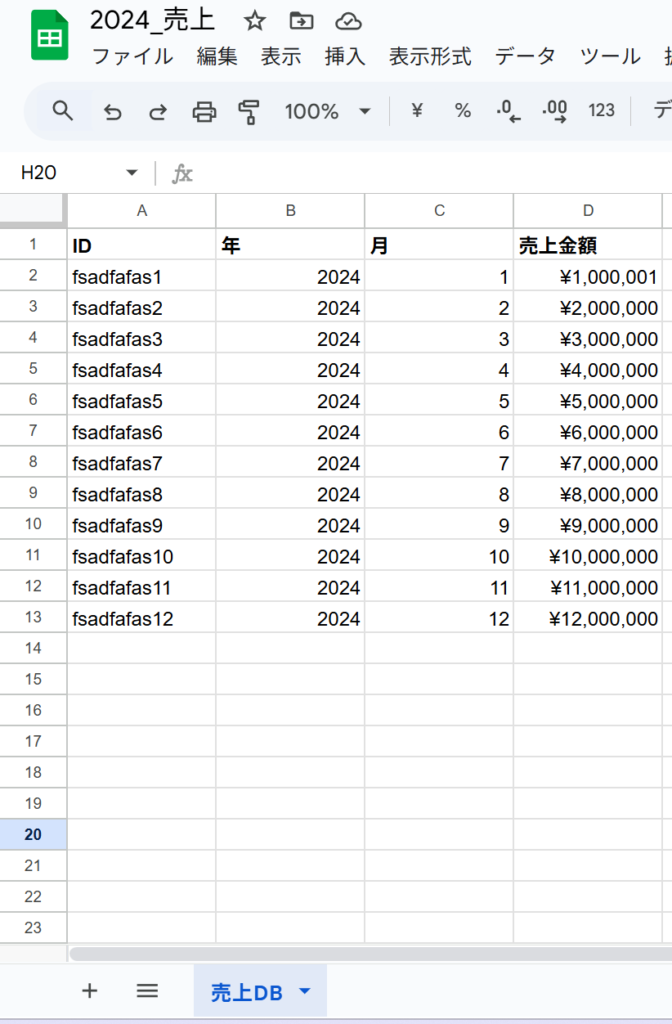
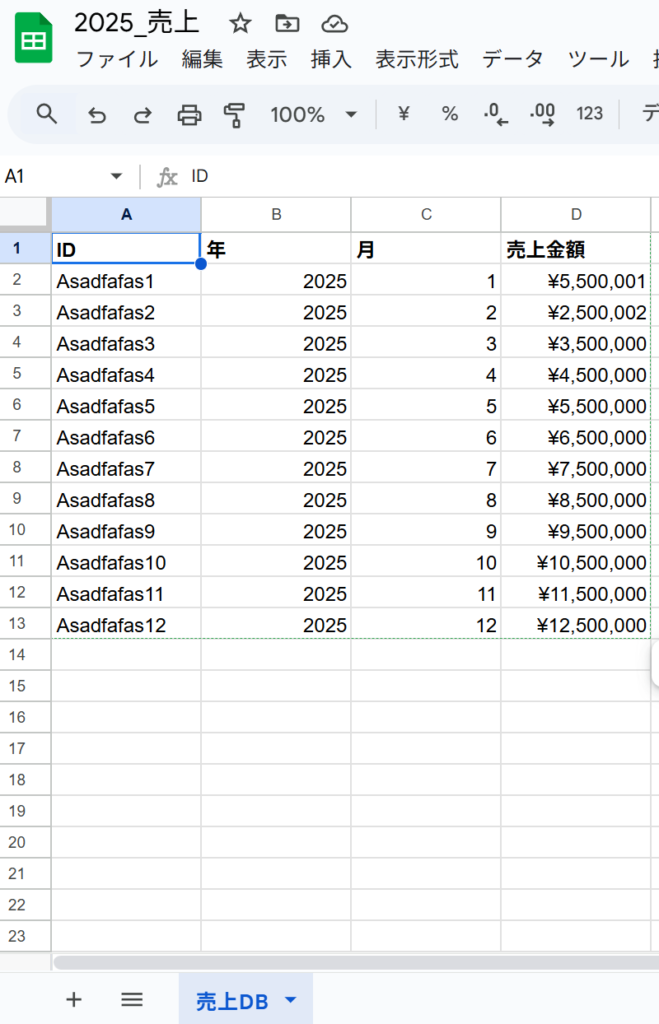
2. アプリの設定
次に、ひととおりのDATA/Viewのセットが終わったAppSheetアプリ側で設定を行います。
- ユーザー設定 (User Settings): ユーザーがアプリ上で表示したい「年」を選択できる機能を追加します 。今回は「2024」「2025」を選択肢として設定しました 。
- テーブル設定 (Scale): 売上データを管理するテーブルの設定画面で、「Partitioned across many files/sources?」をオンにします 。そして、Partition Expressionに
USERSETTINGS("年")と設定し、ユーザーが選択した年に応じて、対応するスプレッドシートを読み込むように関連付けます 。
設定が終わった後の見え方。「年」のShow をONにしておく。
3. テスト結果
設定が完了すると、アプリのメニューに年度を選択する画面が表示されます 。「2025」を選ぶと…
見事に「2025_売上」スプレッドシートのデータだけが表示されました 。もちろん、この画面からデータを更新すれば、2025年のデータソースが正しく更新されます 。同様に、将来「2026年」のデータが必要になった際も、スプレッドシートを追加して設定を増やすだけで、簡単に対応できそうです 。
結論:データパーティショニングは、長期運用アプリの救世主
今回の検証で、データパーティショニングがアプリのパフォーマンス問題を解決する有効な手段であることが実感できました。
- パフォーマンスの維持: データが増え続けるアプリのパフォーマンス悪化を予防できます 。
- 既存アプリの改善: データが膨大になり重くなったアプリも、この手法で改善できそう 。
- 高いスケーラビリティ: 将来のデータ増加にも柔軟に対応できる。
さて、この強力な機能。注意点は…
デプロイ(展開)して運用するにはEnterpriseプランへのアップグレードが必要という点です 。ご認識ください。*実験してみたところ、プロトタイプでの利用はCOREプランでも可能でした。
大量のデータを扱うアプリを開発/運用している方、長期的な視点で安定したアプリ運用を目指す方にとって、この「データパーティショニング」は間違いなく習得すべき必須テクニックと言えるでしょう 。
AppSheetを活用したアプリ開発や、既存アプリのパフォーマンス改善、その他DX(デジタルトランスフォーメーション)推進に関するお悩みはございませんか?
生成AIの業務活用、DX推進に際し、伴走させていただきますのでお気軽にお問合せください。
2025.7 株式会社ビーライン CS本部
*この記事のイラスト画像は生成AIで作成したものを利用しています。
 株式会社ビーライン
株式会社ビーライン